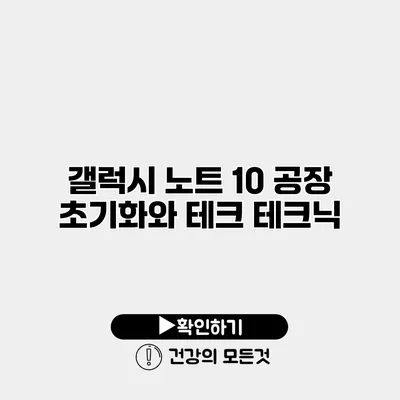갤럭시 노트 10은 놀라운 성능과 다양한 기능을 제공하는 스마트폰입니다. 하지만 시간이 지나면서 성능 저하나 불필요한 데이터 축적으로 인해 문제가 발생할 수 있죠. 이럴 때는 공장 초기화가 가장 효과적인 해결책이 될 수 있어요. 이번 포스팅에서는 갤럭시 노트 10 공장 초기화의 방법과 유용한 테크닉에 대해 자세히 알아보겠습니다.
✅ 분실된 갤럭시 노트를 찾는 방법을 알아보세요.
공장 초기화란 무엇인가요?
공장 초기화는 스마트폰의 모든 데이터를 지우고 초기 설정 상태로 되돌리는 과정을 의미해요. 이 과정은 기기를 재설정하여 성능을 회복하는 데 도움이 됩니다. 공장 초기화는 다음과 같은 상황에서 필요할 수 있어요:
- 기기가 느려지거나 반응 속도가 떨어질 때
- 앱이 자주 충돌하거나 기능이 제대로 작동하지 않을 때
- 기기를 판매하거나 양도하기 전 데이터를 완전히 삭제하고 싶을 때
공장 초기화의 장점
- 성능 회복: 불필요한 파일이나 앱이 제거되어 기기의 속도가 빨라질 수 있어요.
- 저장 공간 확보: 시스템 파일 및 개인 데이터를 지워 저장 공간을 자유롭게 사용할 수 있어요.
- 오류 수정: 소프트웨어 버그나 앱 충돌 문제를 해결할 수 있어요.
✅ 아이폰 공장 초기화 후 필수 재설정 방법을 알아보세요!
공장 초기화 방법
갤럭시 노트 10에서 공장 초기화를 수행하는 방법은 두 가지가 있어요: 설정 메뉴를 통한 방법과 하드웨어 버튼을 이용한 방법이에요.
설정 메뉴를 통한 초기화
- 설정 앱 열기: 홈 화면에서 ‘설정’ 아이콘을 클릭해요.
- 일반 관리 선택하기: 설정 메뉴에서 ‘일반 관리’를 선택해요.
- 초기화 선택하기: ‘초기화’ 옵션을 클릭해요.
- 공장 데이터 초기화 선택: ‘공장 데이터 초기화’를 선택해요.
- 정보 확인 후 초기화 진행: 초기화 과정에서 지워질 데이터에 대한 정보를 확인하고, ‘초기화’ 버튼을 눌러요.
초기화 완료 후 기기는 재부팅되고, 설정 화면으로 돌아가요.
하드웨어 버튼을 통한 초기화
- 전원 끄기: 기기가 꺼져 있어야 해요.
- 복구 모드 진입: 전원 버튼과 음량 증가 버튼을 동시에 눌러요. 삼성 로고가 보일 때까지 버튼을 누르고 있다가 손을 놓아요.
- 복구 모드에서 초기화 선택하기: 음량 버튼을 사용하여 ‘Wipe data/factory reset’를 선택하고 전원 버튼으로 확인해요.
- 초기화 확인: ‘Yes’를 선택하여 초기화를 진행해요.
- 재부팅: 초기화가 완료된 후 ‘Reboot system now’를 선택해서 기기를 재부팅해요.
이 방법은 기기가 부팅되지 않을 때 유용해요.
✅ 갤럭시 노트 10의 초기화 방법을 쉽고 자세히 알아보세요!
초기화 전에 알아두어야 할 점
공장 초기화를 하기 전에 몇 가지 중요한 사항을 확인해야 해요:
- 데이터 백업: 초기화 과정에서 모든 데이터가 삭제되니 반드시 백업을 해주세요. Google 드라이브나 삼성 클라우드를 이용할 수 있어요.
- 계정 정보: 구글 계정, 삼성 계정 등 개인정보를 미리 기록해 두세요.
- 배터리 잔량 확인: 초기화를 진행하기 전에 배터리 잔량이 충분한지 확인해야 해요. 일반적으로 50% 이상 권장해요.
데이터 백업 방법
- Google 드라이브 사용하기: 설정 > 계정 및 백업 > 데이터 백업에서 Google 드라이브에 백업할 수 있어요.
- 삼성 클라우드 사용하기: 설정 > 계정 및 백업 > 삼성 클라우드에서 백업하시면 돼요.
✅ 아이폰 초기화 후 필요한 설정을 한눈에 확인해 보세요.
공장 초기화 후 설정하기
공장 초기화 후에는 기기를 다시 설정해야 해요. 다음은 초기 설정 방법이에요:
- 언어 및 지역 설정: 원하는 언어와 지역을 선택해요.
- Wi-Fi 연결: 인터넷에 연결할 Wi-Fi를 선택하고 비밀번호를 입력해요.
- 구글 계정 추가: 이전에 사용하던 구글 계정을 추가해요.
- 앱 및 데이터 복원: 백업한 데이터를 복원할 수 있어요. 필요할 경우 새로운 앱을 다운로드해요.
초기 설정 체크리스트
| 항목 | 설명 |
|---|---|
| 언어 설정 | 사용자가 원하는 언어 선택 |
| Wi-Fi 연결 | 인터넷 연결을 위한 Wi-Fi 선택 |
| 계정 추가 | 구글 및 삼성 계정 추가 |
| 백업 데이터 복원 | 필요 시 데이터 및 앱 복원 |
✅ HVAC 시스템 최적화로 비용 절감 비법을 알아보세요!
테크닉: 최적의 성능 유지하기
초기화 후에도 스마트폰 성능을 최적화하기 위한 팁을 다음과 같이 정리해 보았어요:
- 불필요한 앱 제거하기: 사용하지 않는 앱은 삭제해요.
- 주기적인 백업: 정기적으로 데이터를 백업하여 필요한 경우 빠르게 복구하세요.
- 소프트웨어 업데이트: 최신 소프트웨어로 유지하여 보안 문제를 예방해요.
추가로 유용한 팁
- 배터리 관리: 배터리 환경 설정에서 배터리 사용량을 관리하세요.
- 화면 밝기 조절: 자동 밝기 조절 기능을 활성화하여 배터리 절약에 도움이 되게 해요.
- 앱 최적화 설정: 사용빈도가 낮은 앱은 백그라운드 실행을 제한해요.
결론
갤럭시 노트 10의 공장 초기화는 기기의 성능과 속도를 회복하는 데 유용한 방법입니다. 하지만 초기화 과정 이전에 반드시 데이터를 백업하고 필요한 정보를 확인하는 것이 중요해요. 공장 초기화 후에는 새로운 시작을 할 수 있으며, 성능을 최적화하기 위한 테크닉을 활용하여 스마트폰을 더욱 유용하게 사용할 수 있답니다. 여러분도 필요할 때 주저하지 말고 공장 초기화를 통해 기기를 새롭게 만들어보세요!
가장 중요한 점은, 공장 초기화로 인해 기기를 되살릴 수 있다는 것입니다. 따라서, 주기적으로 내부 정리를 통해 최적의 성능을 유지하는 것이 좋아요.
자주 묻는 질문 Q&A
Q1: 공장 초기화란 무엇인가요?
A1: 공장 초기화는 스마트폰의 모든 데이터를 지우고 초기 설정 상태로 되돌리는 과정입니다. 이 과정은 기기의 성능을 회복하는 데 도움이 됩니다.
Q2: 갤럭시 노트 10에서 공장 초기화를 어떻게 수행하나요?
A2: 설정 메뉴를 통해 초기화하거나 하드웨어 버튼을 이용해 초기화할 수 있습니다. 설정 앱에서 ‘초기화’를 선택하거나, 기기가 꺼져 있을 때 전원 버튼과 음량 증가 버튼을 동시에 눌러 복구 모드에 진입하여 초기화하는 방법이 있습니다.
Q3: 공장 초기화 전에 확인해야 할 사항은 무엇인가요?
A3: 초기화 전에 반드시 데이터 백업을 하고, 구글 계정과 삼성 계정 정보를 기록해 두며, 배터리 잔량이 충분한지 확인해야 합니다.